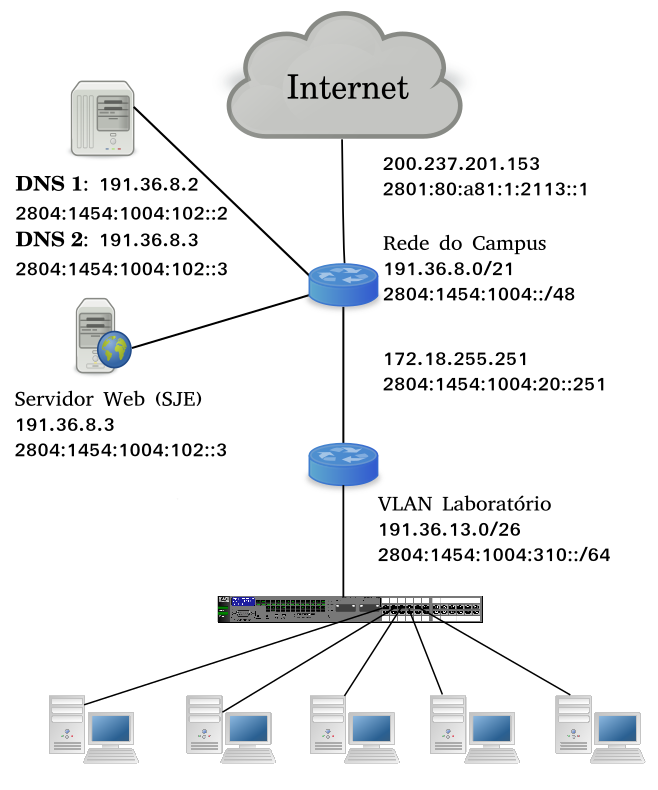LabsRedesSubs
Laboratório 1
| Laboratório 1 - Conceitos Básicos de Rede e Ferramentas Básicas de Trabalho |
|---|
ObjetivosApós este laboratório o aluno deverá ser capaz de:
Material e Pré-condições
Visão da Estrutura do LaboratórioA rede do laboratório em uso segue o modelo apresentado no diagrama da Figura 1 (endereçamento pode ser diferente). Os Laboratórios de Redes de Computadores estão equipados com N+1 (N = número de computadores para alunos) computadores conectados em rede e com acesso a Internet. A rede local do laboratório tem endereço IP 192.168.1.0/24. A máscara de rede /24 indica que o último byte do endereço é utilizado para identificar cada máquina, por exemplo 192.168.1.1, 192.168.1.2, etc. Neste semestre devido a pandemia, não estaremos fisicamente no laboratório mas vamos "logar" remotamente em um máquina virtual da nuvem do IFSC SJ para ganharmos alguns "insights" sobre a rede. Roteiro de atividadesVocê deve fazer um documento no openoffice com os recortes de tela e comentários conforme a seguir. Anote claramente a PARTE (etapa) e o número da etapa que está sendo documentado. Parte 0
Parte 1: Observando interfaces do sistema com ifconfigO aplicativo ifconfig pode ser utilizado para visualizar a configuração ou configurar uma interface de host em redes TCP/IP. Se nenhum argumento for passado na chamada do ifconfig, o comando mostra a configuração atual de cada interface de rede. NOTA: o ifconfig está sendo substituído pelo comando ip. A última versão do Ubuntu já não traz mais o ifconfig por default. Consultar as páginas man ifconfig do Linux para maiores detalhes sobre o funcionamento deste aplicativo, o qual permite: *ativar/desativar a interface,
Através do comando ifconfig' pode-se observar os resultados
$ ifconfig
eth0 Link encap:Ethernet Endereço de HW 64:51:06:1a:f3:da
inet end.: 172.18.18.14 Bcast:172.18.63.255 Masc:255.255.192.0
endereço inet6: fe80::6651:6ff:fe1a:f3da/64 Escopo:Link
UP BROADCAST RUNNING MULTICAST MTU:1500 Métrica:1
pacotes RX:415237 erros:0 descartados:0 excesso:0 quadro:0
Pacotes TX:118109 erros:0 descartados:0 excesso:0 portadora:0
colisões:0 txqueuelen:1000
RX bytes:364658695 (364.6 MB) TX bytes:18315199 (18.3 MB)
IRQ:18
lo Link encap:Loopback Local
inet end.: 127.0.0.1 Masc:255.0.0.0
endereço inet6: ::1/128 Escopo:Máquina
UP LOOPBACK RUNNING MTU:65536 Métrica:1
pacotes RX:6688 erros:0 descartados:0 excesso:0 quadro:0
Pacotes TX:6688 erros:0 descartados:0 excesso:0 portadora:0
colisões:0 txqueuelen:0
RX bytes:1057934 (1.0 MB) TX bytes:1057934 (1.0 MB)
TAREFA: Agora utilize o comando ifconfig para verificar o estado de suas interfaces e responda:
Parte 2: Testando a conectividade com o pingAplicativo ping permite a um usuário verificar se um host remoto está ativo. É bastante utilizado para detectar problemas de comunicação na rede. O ping está baseado no envio de mensagens de solicitação de eco (echo request) e de resposta de eco (echo reply). Estas mensagens fazem parte do rol de mensagens do protocolo ICMP, que é um protocolo de reportagem de erros, a ser estudado mais tarde, componente do protocolo IP. O ping é um dos principais comandos a disposição do administrador de rede no sentido de verificar a conectividade em rede. Por exemplo, se houver resposta de um ping a partir de um servidor remoto, significa que a máquina local está rodando corretamente o TCP/IP, o enlace local está funcionando corretamente, o roteamento entre a origem e o destino está operando, e por fim, a máquina remota também está rodando corretamente o TCP/IP. Consultar as páginas man do ping para verificar as possibilidades de uso deste aplicativo. Exemplo 1: ping 191.36.0.94 PING 191.36.0.94 (191.36.0.94) 56(84) bytes of data. 64 bytes from 191.36.0.94: icmp_seq=1 ttl=60 time=2.46 ms 64 bytes from 191.36.0.94: icmp_seq=2 ttl=60 time=0.513 ms 64 bytes from 191.36.0.94: icmp_seq=3 ttl=60 time=0.573 ms 64 bytes from 191.36.0.94: icmp_seq=4 ttl=60 time=0.558 ms ^C --- 191.36.0.94 ping statistics --- 4 packets transmitted, 4 received, 0% packet loss, time 3001ms rtt min/avg/max/mdev = 0.513/1.026/2.463/0.830 ms
Parte 3: Verificando rotas com o tracerouteO traceroute é capaz de traçar uma rota aproximada entre dois hosts. Este comando usa mensagens ICMP. Para determinar o nome e o endereço dos roteadores entre a fonte e o destino, o traceroute na fonte envia uma série de datagramas IP ordinários ao destino. O primeiro datagrama tem o TTL (time to live – tempo de vida) igual a 1, o segundo 2, o terceiro 3, e assim por diante, e inicia temporizadores para cada datagrama. Quando o enésimo datagrama chega ao enésimo roteador, este verifica que o tempo de sobrevida do datagrama acaba de terminar. Pelas regras do IP, o datagrama é então descartado e uma mensagem ICMP de advertência tempo de vida excedido é enviada a fonte com o nome do roteador e seu endereço IP. Quando a resposta chega de volta a fonte, a mesma calcula o tempo de viagem em função dos temporizadores. O traceroute envia datagramas IP encapsulados em segmentos UDP a um host destino. Todavia escolhe um número de porta destino com um valor desconhecido (maior que 30000), tornando improvável que o host destino esteja usando esta porta. Quando o datagrama chega ao destino uma mensagem ICMP porta inalcançável é gerada e enviada a origem. O programa traceroute precisa saber diferenciar as mensagens ICMP recebidas – tempo excedido e porta inalcançável – para saber quando a rota foi concluída.
O exemplo mostra a rota dos pacotes entre um computador do Lab. Redes (192.168.1.1) e o servidor hendrix (200.135.37.65). Observe que para cada roteador são realizados três amostras de tempo de ida e volta. Veja pelo mapa da rede do Campus São José que entre estes dois computadores, sistemas finais, existem dois roteadores intermediários, máquina do professor e Switch camada 3 (VLANs).
Parte 4: Usando as ferramentas ping, ifconfig e traceroute em um cenário com o imunesTAREFA: Elabora um cenário com 2 PCs interligados por dois roteadores:
Referências adcionais
|